Δημοσίευση στο Power BI από το Microsoft Excel
Σημαντικό
Οι παρακάτω δυνατότητες είναι υπό απόσυρση και δεν θα είναι πλέον διαθέσιμες από τις 29 Σεπτεμβρίου 2023:
- Δεν θα επιτρέπεται πλέον η αποστολή τοπικών βιβλίων εργασίας σε χώρους εργασίας του Power BI.
- Η ρύθμιση παραμέτρων χρονοδιαγράμματος ανανέωσης και ανανέωσης τώρα για αρχεία Excel που δεν έχουν ήδη ρυθμίσει τις παραμέτρους της προγραμματισμένης ανανέωσης δεν θα επιτρέπεται πλέον.
Οι παρακάτω δυνατότητες είναι υπό απόσυρση και δεν θα είναι πλέον διαθέσιμες από τις 31 Οκτωβρίου 2023:
- Δεν θα επιτρέπεται πλέον η προγραμματισμένη ανανέωση και ανανέωση τώρα για υπάρχοντα αρχεία Excel που είχαν ρυθμιστεί προηγουμένως για προγραμματισμένη ανανέωση.
- Τα τοπικά βιβλία εργασίας που έχουν αποσταλεί σε χώρους εργασίας του Power BI δεν θα ανοίγουν πλέον στο Power BI.
Μετά τις 31 Οκτωβρίου 2023:
- Μπορείτε να κάνετε λήψη υπαρχόντων τοπικών βιβλίων εργασίας από τον χώρο εργασίας σας Power BI.
- Μπορείτε να δημοσιεύσετε το μοντέλο δεδομένων του Excel ως μοντέλο σημασιολογίας Power BI και να προγραμματίσετε ανανέωση.
- Μπορείτε να εισαγάγετε βιβλία εργασίας του Excel από τις βιβλιοθήκες του OneDrive και του Εγγράφου Του SharePoint για να τα προβάλετε στο Power BI.
Εάν ο οργανισμός σας χρησιμοποιεί αυτές τις δυνατότητες, δείτε περισσότερες λεπτομέρειες στο θέμα Μετεγκατάσταση βιβλίων εργασίας του Excel.
Με το Microsoft Excel 2016 και νεότερες εκδόσεις, μπορείτε να δημοσιεύσετε βιβλία εργασίας του Excel απευθείας στον χώρο εργασίας σας Power BI . Στο Power BI, μπορείτε να δημιουργήσετε εξαιρετικά αλληλεπιδραστικές αναφορές και πίνακες εργαλείων με βάση τα δεδομένα του βιβλίου εργασίας σας. Στη συνέχεια, μπορείτε να μοιραστείτε τις πληροφορίες σας με άλλους χρήστες στον οργανισμό σας.
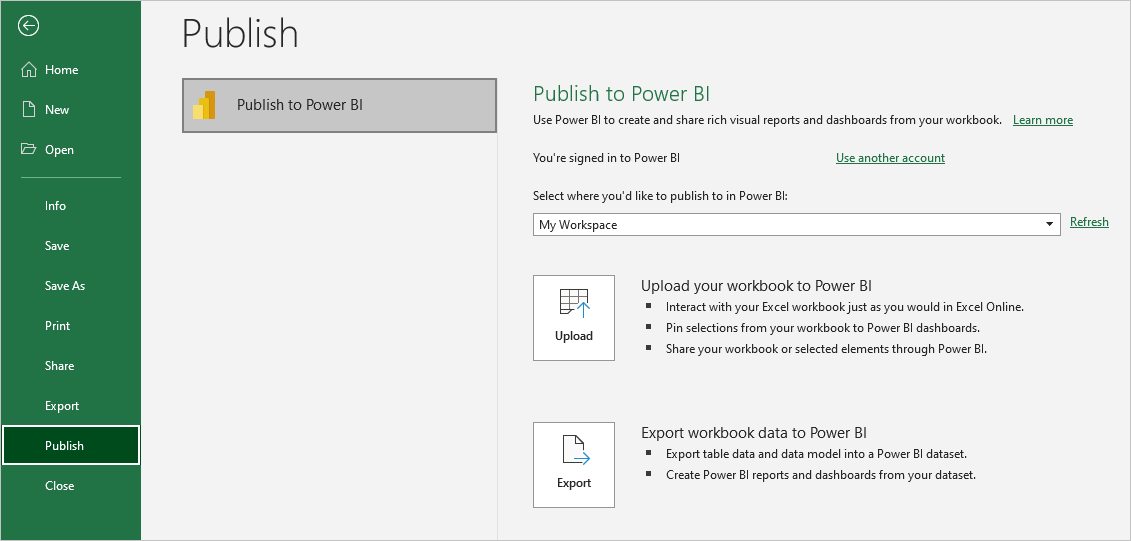
Όταν δημοσιεύετε ένα βιβλίο εργασίας στο Power BI, υπάρχουν μερικά πράγματα που πρέπει να λάβετε υπόψη:
- Πρέπει να χρησιμοποιήσετε τον ίδιο λογαριασμό για να εισέλθετε στο Office, το OneDrive για την εργασία ή το σχολείο, εάν τα βιβλία εργασίας σας είναι αποθηκευμένα εκεί, καθώς και στο Power BI.
- Δεν μπορείτε να δημοσιεύσετε ένα κενό βιβλίο εργασίας ή ένα βιβλίο εργασίας που δεν διαθέτει περιεχόμενο που υποστηρίζεται από το Power BI.
- Δεν μπορείτε να δημοσιεύσετε κρυπτογραφημένα ή προστατευμένα με κωδικό πρόσβασης βιβλία εργασίας ή βιβλία εργασίας στα οποία έχει εφαρμοστεί διαχείριση Προστασία πληροφοριών.
- Η δημοσίευση στο Power BI απαιτεί να είναι ενεργοποιημένος ο σύγχρονος έλεγχος ταυτότητας, η προεπιλογή. Διαφορετικά, η επιλογή Δημοσίευση δεν είναι διαθέσιμη από το μενού Αρχείο .
- Η δημοσίευση στο Power BI από το Excel Desktop δεν υποστηρίζεται για εθνικά cloud.
Δημοσίευση του βιβλίου εργασίας excel σας
Για να δημοσιεύσετε το βιβλίο εργασίας του Excel στο Power BI, στο Excel, επιλέξτε Αρχείο>Δημοσίευση και επιλέξτε είτε Αποστολή, είτε Εξαγωγή. Το παρακάτω στιγμιότυπο οθόνης εμφανίζει τις δύο επιλογές για την αποστολή του βιβλίου εργασίας σας στο Power BI:
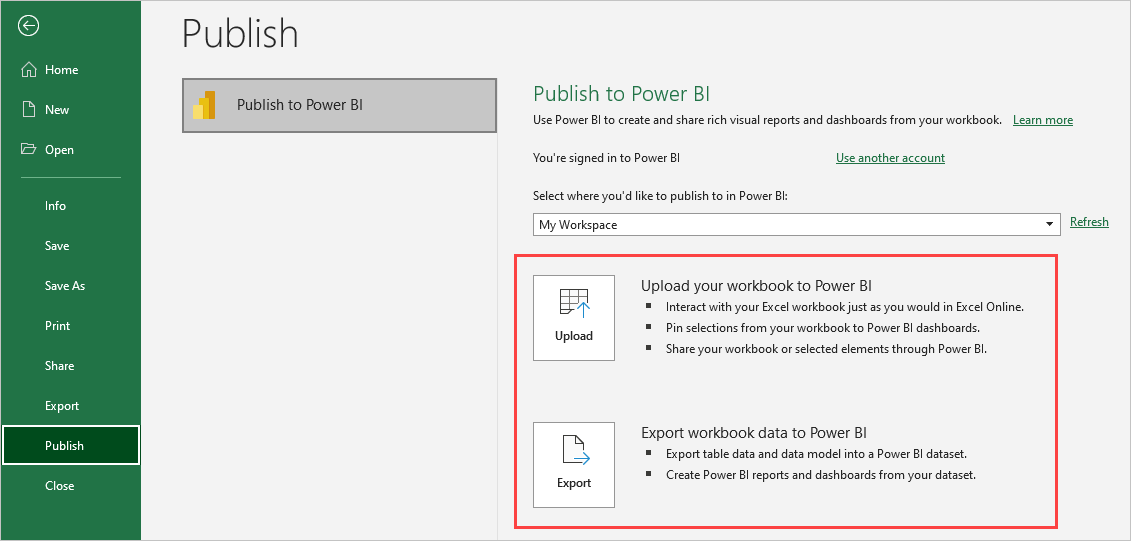
Εάν επιλέξετε Αποστολή, μπορείτε να αλληλεπιδράσετε με το βιβλίο εργασίας ακριβώς όπως θα κάνατε στο Excel Online. Μπορείτε επίσης να καρφιτσώσετε επιλογές από το βιβλίο εργασίας σας σε πίνακες εργαλείων Power BI και να κάνετε κοινή χρήση του βιβλίου εργασίας ή των επιλεγμένων στοιχείων σας μέσω του Power BI.
Εάν επιλέξετε Εξαγωγή, μπορείτε να εξαγάγετε δεδομένα πίνακα και το μοντέλο δεδομένων του σε ένα σημασιολογικό μοντέλο Power BI και να χρησιμοποιήσετε το σημασιολογικό μοντέλο για να δημιουργήσετε αναφορές και πίνακες εργαλείων Power BI.
Όταν επιλέξετε Δημοσίευση, μπορείτε να επιλέξετε τον χώρο εργασίας στον οποίο θα κάνετε δημοσίευση. Εάν το αρχείο excel σας βρίσκεται στο OneDrive για την εργασία ή το σχολείο σας , μπορείτε να το δημοσιεύσετε μόνο στην περιοχή "Ο χώρος εργασίας μου". Εάν το αρχείο excel σας βρίσκεται σε μια τοπική μονάδα δίσκου, μπορείτε να δημοσιεύσετε στην περιοχή Ο χώρος εργασίας μου ή σε έναν κοινόχρηστο χώρο εργασίας στον οποίο μπορείτε να αποκτήσετε πρόσβαση.
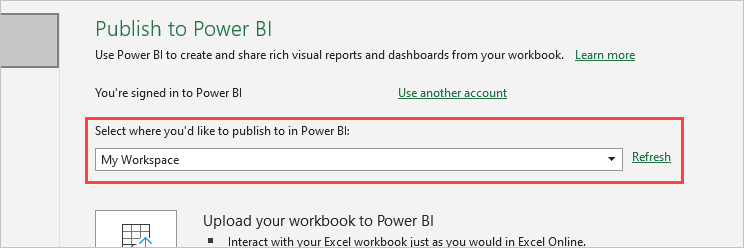
Δημοσίευση τοπικών αρχείων
Το Excel υποστηρίζει τη δημοσίευση τοπικών αρχείων Excel. Τα αρχεία δεν χρειάζεται να αποθηκευτούν στο OneDrive για εργασία ή σχολείο ή στο SharePoint Online.
Σημαντικό
Μπορείτε να δημοσιεύσετε τοπικά αρχεία μόνο εάν χρησιμοποιείτε το Excel 2016 ή νεότερη έκδοση με μια συνδρομή Microsoft 365. Μεμονωμένες εγκαταστάσεις του Excel 2016 μπορούν να δημοσιεύουν στο Power BI, αλλά μόνο όταν το βιβλίο εργασίας αποθηκεύεται στο OneDrive για εργασία ή σχολείο ή στο SharePoint Online.
Μόλις δημοσιευτεί, το περιεχόμενο του βιβλίου εργασίας που δημοσιεύετε εισάγεται στο Power BI, ξεχωριστά από το τοπικό αρχείο. Εάν θέλετε να ενημερώσετε το αρχείο στο Power BI, πρέπει να ενημερώσετε το τοπικό αρχείο και να δημοσιεύσετε ξανά την ενημερωμένη έκδοση. Εναλλακτικά, μπορείτε να ανανεώσετε τα δεδομένα ρυθμίζοντας προγραμματισμένη ανανέωση στο βιβλίο εργασίας ή μοντέλο σημασιολογίας στο Power BI.
Δημοσίευση από μεμονωμένη εγκατάσταση του Excel
Όταν δημοσιεύετε από μια μεμονωμένη εγκατάσταση του Excel, πρέπει να αποθηκεύσετε το βιβλίο εργασίας στο OneDrive για εργασία ή σχολείο. Επιλέξτε Αποθήκευση στο cloud και επιλέξτε μια θέση στο OneDrive για την εργασία ή το σχολείο.
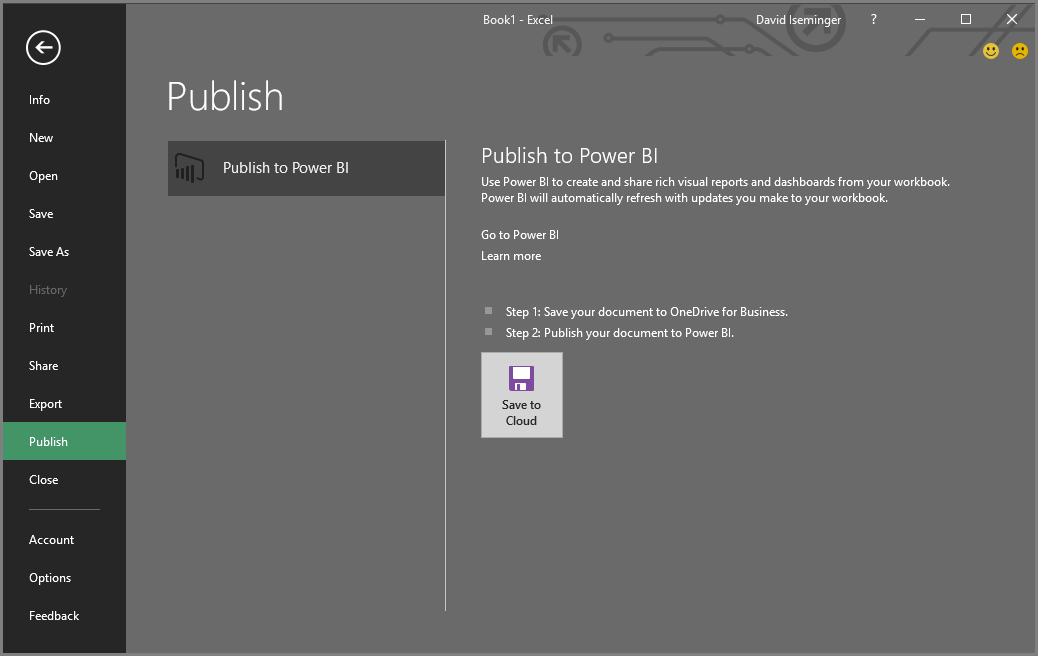
Αφού αποθηκεύσετε το βιβλίο εργασίας σας στο OneDrive για εργασία ή σχολείο, όταν επιλέγετε Δημοσίευση, μπορείτε να χρησιμοποιήσετε τις επιλογές Αποστολή ή Εξαγωγή για να στείλετε το βιβλίο εργασίας σας στο Power BI.
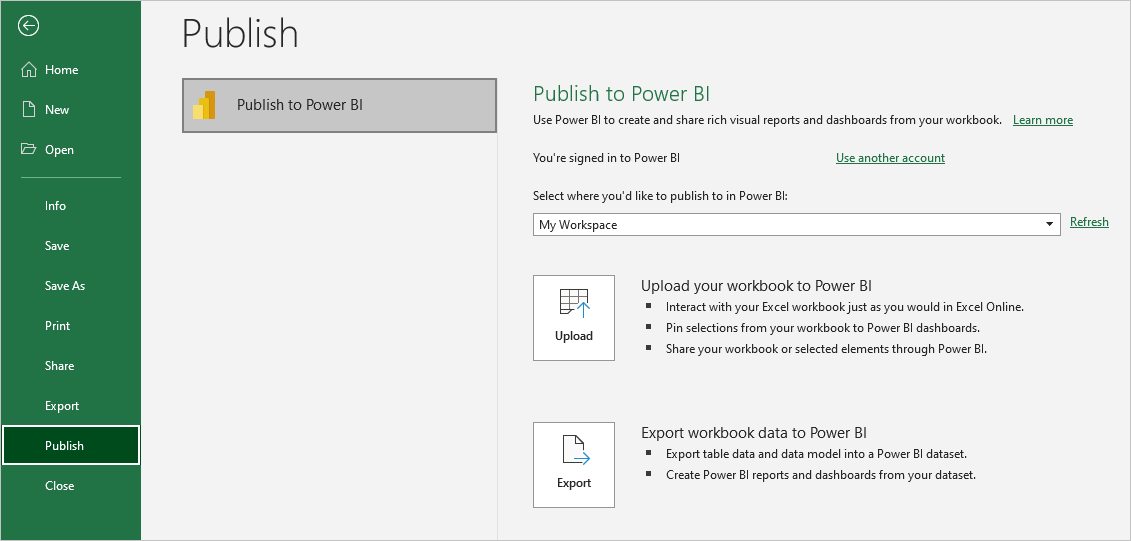
Αποστολή του βιβλίου εργασίας σας στο Power BI
Όταν επιλέγετε Αποστολή, το βιβλίο εργασίας εμφανίζεται στο Power BI ακριβώς όπως θα το κάνατε στο Excel Online. Ωστόσο, σε αντίθεση με το Excel Online, έχετε επιλογές που σας επιτρέπουν να καρφιτσώνετε στοιχεία από τα φύλλα εργασίας σας σε πίνακες εργαλείων.
Εάν επιλέξετε Αποστολή, δεν μπορείτε να επεξεργαστείτε το βιβλίο εργασίας σας στο Power BI. Εάν θέλετε να αλλάξετε τα δεδομένα, μπορείτε να επιλέξετε Επεξεργασία και, στη συνέχεια, να επιλέξετε να επεξεργαστείτε το βιβλίο εργασίας σας στο Excel Online ή να το ανοίξετε στο Excel στον υπολογιστή σας. Τυχόν αλλαγές που κάνετε αποθηκεύονται στο βιβλίο εργασίας στο OneDrive για την εργασία ή το σχολείο.
Όταν επιλέγετε Αποστολή, δεν δημιουργείται μοντέλο σημασιολογίας στο Power BI. Το βιβλίο εργασίας εμφανίζεται στο παράθυρο περιήγησης του χώρου εργασίας σας στην περιοχή "Αναφορές". Τα βιβλία εργασίας που έχουν αποσταλεί στο Power BI έχουν ένα εικονίδιο του Excel που τα προσδιορίζει ως απεσταλμένα βιβλία εργασίας του Excel.
Επιλέξτε Αποστολή εάν έχετε μόνο δεδομένα σε φύλλα εργασίας ή αν έχετε Συγκεντρωτικούς Πίνακες και Γραφήματα που θέλετε να δείτε στο Power BI.
Η χρήση της επιλογής Αποστολή από τη Δημοσίευση στο Power BI στο Excel είναι μια παρόμοια εμπειρία με τη χρήση της επιλογής Αποστολή> OneDrive για επιχειρήσεις> Φόρτωση στο Power BI και, στη συνέχεια, άνοιγμα του αρχείου στο Excel Online από το Power BI στο πρόγραμμα περιήγησής σας.
Εξαγωγή δεδομένων βιβλίου εργασίας στο Power BI
Όταν επιλέγετε Εξαγωγή , οποιαδήποτε υποστηριζόμενα δεδομένα σε πίνακες ή/και μοντέλο δεδομένων εξάγονται σε ένα νέο μοντέλο σημασιολογίας στο Power BI. Μπορείτε να συνεχίσετε την επεξεργασία του βιβλίου εργασίας σας. Όταν αποθηκεύετε τις αλλαγές σας, συγχρονίζονται με το μοντέλο σημασιολογίας στο Power BI, συνήθως μέσα σε περίπου μία ώρα. Εάν χρειάζεστε πιο άμεσες ενημερώσεις, μπορείτε να επιλέξετε ξανά Δημοσίευση από το Excel για να εξαγάγετε αμέσως τις αλλαγές σας. Όλες οι απεικονίσεις στις αναφορές και τους πίνακες εργαλείων ενημερώνονται επίσης.
Επιλέξτε Εξαγωγή εάν χρησιμοποιήσατε τις δυνατότητες Λήψη & Μετασχηματισμός δεδομένων ή Power Pivot για να φορτώσετε δεδομένα σε ένα μοντέλο δεδομένων.
Η χρήση της εξαγωγής είναι παρόμοια με τη χρήση της επιλογής Νέα>αποστολή αρχείου Εισαγωγή αρχείου>του Excel>από το Power BI στο πρόγραμμα περιήγησής σας.
Δημοσίευση
Όταν επιλέξετε Αποστολή ή Εξαγωγή, το Excel εισέρχεται στο Power BI με τον τρέχοντα λογαριασμό σας και δημοσιεύει το βιβλίο εργασίας σας στον χώρο εργασίας σας Power BI. Μπορείτε να παρακολουθείτε τη γραμμή κατάστασης στο Excel για να δείτε την πρόοδο της δημοσίευσης.
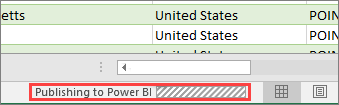
Όταν ολοκληρωθεί η δημοσίευση, μπορείτε να μεταβείτε στο Power BI απευθείας από το Excel.

Σχετικό περιεχόμενο
- Δεδομένα του Excel στο Power BI
- Περισσότερες ερωτήσεις; Δοκιμάστε το Κοινότητα Power BI.